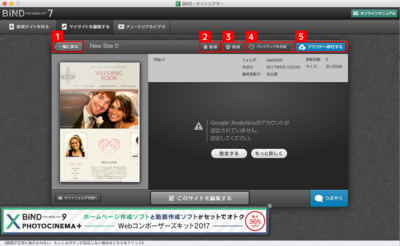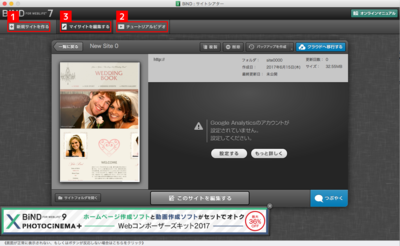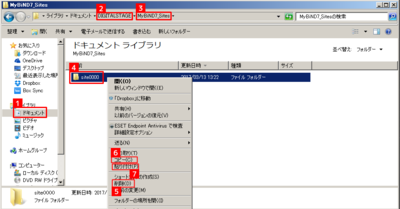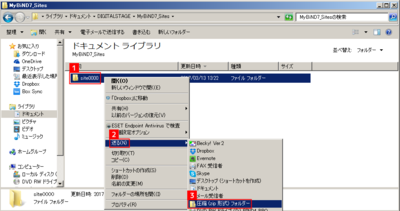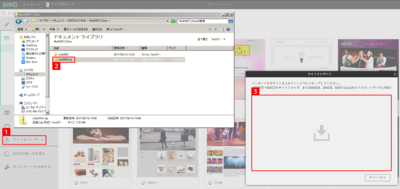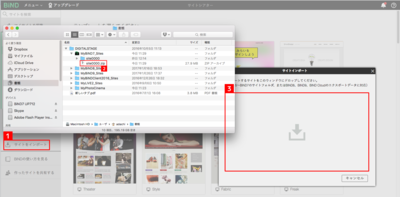テクニカルサポートからの重要なお知らせ
- トップ >
- サイトシアター画面 >
- マイサイトを編集する/全般 >
- サイトシアターで一部の操作ボタンがクリックしても反応しない
サイトシアターで一部の操作ボタンがクリックしても反応しない
サイトシアター画面でサイトデータを選択した際に、一部操作ボタン『一覧に戻る』[1]、『複製』[2]、『削除』[3]、『バックアップを作成』[4]、『クラウドへ移行する』[5]がクリックしても反応しない場合
下記の操作方法で、ご対応をお願いいたします。
『一覧に戻る』ボタンが反応しない
サイトデータを選択した状態で、『一覧に戻る』ボタンが押せない場合『新規サイトを作る』[1]又は『チュートリアルビデオ』[2]のボタンをクリックし、画面が切り替わったら『マイサイトを編集する』ボタンをクリックすると[3]、サイトデータの一覧が表示されます。
『複製』『削除』『バックアップを作成』ボタンが反応しない
作成したサイトデータの『複製』『削除』『バックアップを作成』のボタンが押せない場合ご利用のPC内のデータを下記方法で直接操作してください。
【Windowsの場合】
『コンピューター』のウィンドウ左枠から『ドキュメント』をクリック [1]、右枠に表示された『DIGITALSTAGE』フォルダをダブルクリック[2]、表示された『MyBiND7_Sites』フォルダをダブルクリック[3]、作成したサイトデータ『sitexxxx(xは数字)』フォルダが表示されることを確認し[4]、サイトデータに対して、削除/複製/コピーを行なってください。
【Macの場合】
『Finder』のウィンドウ左枠から『書類』をクリック [1]、右枠に表示された『DIGITALSTAGE』フォルダの三角矢印をクリック [2]、表示された『MyBiND7_Sites』フォルダの三角矢印をクリック[3]、作成したサイトデータ『sitexxxx(xは数字)』フォルダが表示されることを確認し[4]、サイトデータに対して、削除/複製/コピーを行なってください。
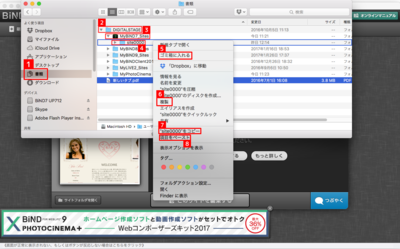
削除は『ゴミ箱に入れる』をクリック[5]、複製は『複製』をクリック[6]、バックアップの作成は『"sitexxxx"(xは数字)をコピー』し[7]、バックアップの保存先フォルダで『項目をペースト』をクリック[8]してください。
『クラウドへ移行する』ボタンが反応しない
BiND7で作成したサイトデータを、BiNDクラウドへ移行する場合は下記方法でサイトデータを直接操作して移行作業をお願いいたします。
【Windowsの場合】
移行するサイトデータのフォルダを右クリック[1]、表示されたメニュー内から『送る(N)』の中にある『圧縮(zip 圧縮)フォルダー』をクリック[2]、『sitexxxx.zip』というフォルダが生成されたことを確認します。
BiNDクラウドを起動し 、サイトシアター左枠の『サイトをインポート』をクリック [1]、生成されたzipファイルを[2]、表示されたウィンドウへドラッグアンドドロップ[3] 、処理後、マイサイトの一覧に移行したサイトが表示されます。
【Macの場合】
移行するサイトデータのフォルダを右クリック[1]、表示されたメニュー内から『"sitexxxx"を圧縮(xは数字)』をクリック[2]、『sitexxxx.zip』というフォルダが生成されたことを確認します。
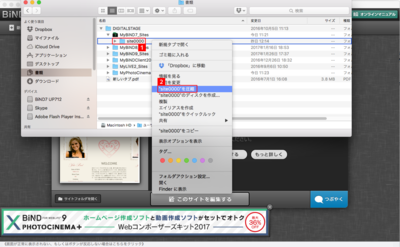
BiNDクラウドを起動し 、サイトシアター左枠の『サイトをインポート』をクリック [1]、生成されたzipファイルを[2]、表示されたウィンドウへドラッグアンドドロップ[3] 、処理後、マイサイトの一覧に移行したサイトが表示されます。
| < Google AdSense の広告コード ... |